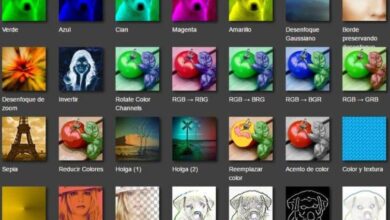Por que meu computador não reconhece o cabo de rede Ethernet? - Solução final

Se o seu PC não reconhece o cabo de rede Ethernet, é necessário determinar a causa da falha e encontrar uma solução rápida. Nesse sentido, recomendamos que você leia este artigo com o qual você aprenderá Por que meu PC não reconhece o cabo de rede Ethernet? - Solução final
Por que meu computador não reconhece o cabo de rede Ethernet? - Solução final
A seguir, apresentamos as possíveis causas para as quais o sistema operacional cancelar conexão de rede e o PC não reconhece o cabo Ethernet, sendo uma solução definitiva para este problema.
Causas das quais o PC não reconhece o cabo de rede Ethernet
Às vezes o O PC não reconhece o cabo de rede Ethernet quando devido a fiação danificada, uma solução definitiva é, portanto, necessária. Essa falha física impede que o sistema operacional estabeleça a conexão com a Internet. Além disso, os conectores RJ45 podem ser danificados, obstruindo sua conexão normal.
É possível que o problema seja devido a uma conexão zero com a Internet ou a erros no modem . Além disso, pode haver uma falha na placa de rede. Se o cabo de rede Ethernet for incompatível, o computador também não será capaz de reconhecê-lo.

Como fazer meu PC reconhecer o cabo de rede Ethernet
Para que o seu PC reconheça o cabo de rede Ethernet, você deve determinar a causa do problema antes de execute uma solução final . Por esse motivo, recomendamos que você execute as etapas a seguir.
Verifique a conexão física
Verifique se a luz do link acende quando você conecta o cabo Ethernet à placa de rede. privativa, você será capaz de exibir dois indicadores LED . Se eles não acenderem, o cabo de rede pode estar danificado, o roteador está sem energia ou as conexões estão soltas.
Verifique os conectores RJ45
O sistema muitas vezes não reconhece o cabo Ethernet quando Conectores RJ45 são estragado . Verifique se esses itens não estão danificados ou cortados. Verifique também se eles estão conectados corretamente e se permanecem firmes contra o cabo de rede.
Conecte o cabo de rede Ethernet a outra porta
Uma porta no dispositivo de interconexão pode estar com defeito. Nesse sentido, aconselhamos você a teste o cabo Ethernet em outra porta do seu dispositivo (roteador, hub ou switch) para excluir esta possível falha.
Verifique a compatibilidade do cabo de rede se o seu PC ainda não reconhece o cabo de rede Ethernet
Você já imaginou qual é o melhor cabo de rede para conexão de internet ? É importante que você conheça essas informações porque a conexão com a Internet requer um cabo Ethernet compatível com o seu aplicativo de rede. Portanto, você deve reveja o tipo de fiação você tem dependendo de suas especificações e comprimento.
Verifique os slots PCI
Para que o sistema reconheça o cabo de rede, você deve habilitar todos Slots PCI e feche as guias de alimentação laranja. Assim, cada local receberá o feed apropriado. Além disso, é importante saber qual adaptador de rede você precisa para pc e instale-o se ainda não o fez.
Verifique a placa de rede
O adaptador de rede deve ser instalado corretamente e habilitado no BIOS. Se você tem um Placa de interface de rede "PCI" , reinstale o adaptador e verifique se a conexão foi estabelecida corretamente.
Teste o acesso à Internet
Para conhecer o seu status de conexão com a Internet , você pode usar o console de comando do Windows. Vá para o menu iniciar e digite cmd no mecanismo de busca. Clique com o botão direito em "Prompt de Comando" e selecione "Executar como administrador".
Você verá a janela de comando do Windows onde precisa digitar este comando: netsh wlan show wlanreport e pressione a tecla "Enter". Você receberá um arquivo HTML que informará o status de sua conexão por meio de um relatório.
Repare o adaptador de rede se o seu PC não reconhecer o cabo de rede Ethernet
Para reparar a placa de rede, clique com o botão direito no ícone da Internet na barra de tarefas do Windows e selecione "Abrir Rede e Centro de Compartilhamento".
Vá em "Alterar configurações do adaptador" e clique com o botão direito em "Ethernet". Finalmente, escolha "Diagnosticar" para Windows para cuidar corrija os erros e repare o adaptador se necessário. Você também pode escolher desabilitar placa de rede e reative-o para que os erros possam ser corrigidos.